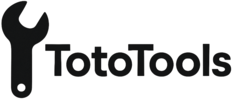ユーザー向けマニュアル – 設定ウィンドウでのPDF取得ルートフォルダの設定
概要
PDF Viewerを使用する前に、「設定ウィンドウ」を利用してPDFの取得ルートフォルダ(検索対象のフォルダ)を指定する必要があります。このガイドでは、設定ウィンドウでPDFの取得ルートフォルダを設定する方法について説明します。
初期設定ウィンドウでのPDF取得ルートフォルダの設定方法
1. 設定ウィンドウを開く
- アプリケーションのメニューまたは設定ボタンから「Preferences」を選択し、設定ウィンドウを開きます。
- ウィンドウタイトルは「Preferences」と表示されます。
2. 設定項目の確認
- 設定ウィンドウには、各設定項目がリスト形式で表示されます。
- PDF取得ルートフォルダを設定する項目は、例えば「PDF Base Directory」などの名前でラベル付けされています。
3. フォルダパスの入力
- 入力エリア:対象のフォルダパス(例:
C:\Users\YourName\Documents\PDFs)を入力します。 - ダイアログ内のテキストボックスに現在のパスが初期値として表示されている場合は、新しいパスに変更してください。
4. 保存ボタンを押す
すべての設定を完了したら、ウィンドウ下部にある「Save」ボタンを押してください。
注意事項
- パス入力の正確性:ファイルパスには正確なディレクトリの場所を記入してください。記入ミスがあるとPDFファイルが検索できなくなります。
- 更新内容の適用:設定が保存された後は、アプリケーションを再起動してください。再起動により設定が正しく反映されます。